Novecojusi Windows var ietekmēt automātiskās uzlabošanas funkciju
- Automātiskās uzlabošanas trūkums programmā Windows fotoattēli var būt bojātu failu vai novecojušas fotoattēlu programmas dēļ.
- Atjaunojot bibliotēkām noklusējuma iestatījumus, var tikt atjaunots trūkstošais fotoattēlu nodalījums.
- Programmas Windows fotoattēlu pakotnes atkārtota instalēšana var novērst visas ar lietotni saistītās problēmas.
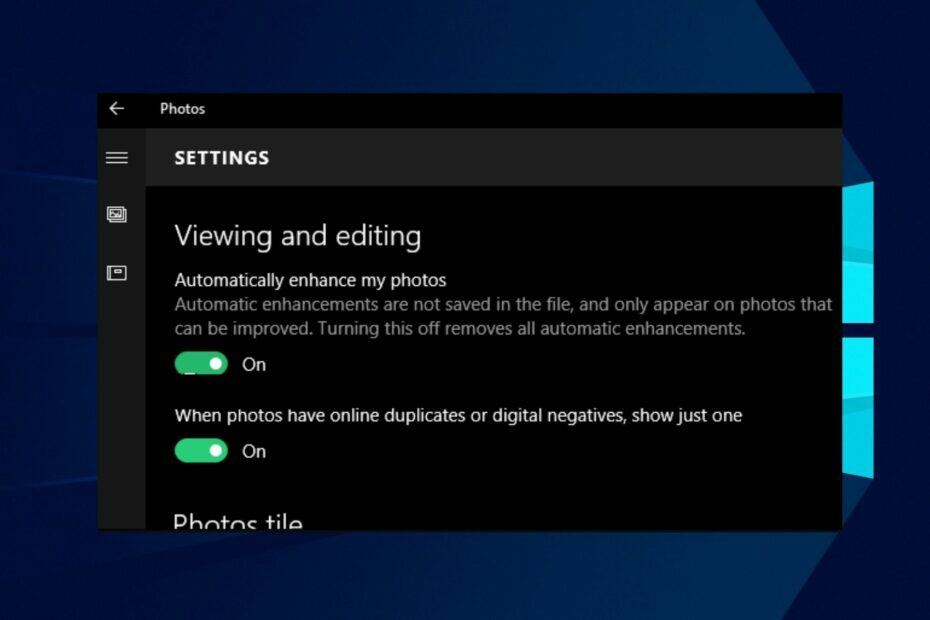
XINSTALĒT, NOklikšķinot uz LEJUPIELĀDES FAILA
- Lejupielādējiet Fortect un instalējiet to datorā.
- Sāciet rīka skenēšanas procesu lai meklētu bojātus failus, kas ir jūsu problēmas avots.
- Ar peles labo pogu noklikšķiniet uz Sāciet remontu lai rīks varētu sākt fiksēšanas algoritmu.
- Fortect ir lejupielādējis 0 lasītāji šomēnes.
Funkcija Uzlabot fotoattēlus operētājsistēmas Windows 10 lietotnē Fotoattēli ļauj lietotājiem rediģēt un izveidot dažādus attēlus. Pēdējā laikā daži ziņo, ka programmā Fotoattēli trūkst automātiskās uzlabošanas.
Citi arī sūdzas, ka opcija pielāgot spilgtumu nedarbojas lietotnē Fotoattēli operētājsistēmā Windows 11.
Kāpēc programmā Windows fotoattēli trūkst automātiskās uzlabošanas?
Daudzi lietotāji ziņo, ka viņiem ir pieredze problēmas ar programmu Windows fotoattēli sākās pēc Windows operētājsistēmas atjaunināšanas. Atjauninājumā ir kļūda, kas padara to nestabilu jūsu datorā, vai saderības problēma.
Turklāt jūs varat saskarties ar fotoattēlu automātiskās uzlabošanas pazušanu jūsu ierīcē citu iemeslu dēļ:
- Photos Media Engine papildinājums nav instalēts – Lietotājiem dažkārt var rasties problēmas ar automātiskās uzlabošanas funkciju programmā Photos, ja Photos Media Engine pievienojumprogramma pēc noklusējuma nepastāv. Tas palīdz lietotnei pievienot jaunas funkcijas un iespējas.
- Bojāti faili vai novecojusi lietotne Fotoattēli – Ja ir kāda kļūda ar Lietotne Fotoattēli un tās faili, tas var ietekmēt veiktspēju, un pamata funkcionalitāte var pazust. Turklāt, ja rodas problēmas ar lietotnes Fotoattēli iestatījumiem, tas var radīt problēmas.
- Novecojis Windows – Ja viņu Windows operētājsistēma ir novecojusi, dažiem lietotājiem programmā Windows fotoattēli var nebūt automātiskās uzlabošanas funkcijas. Pārbaudiet iespējamos labojumus, ja Windows atjaunināšana nedarbojas.
Windows 10 fotoattēlu automātiskās uzlabošanas trūkuma iemesls dažādiem lietotājiem var atšķirties. Tomēr problēmas novēršana ir vienkārša.
Kā es varu novērst Windows 10 fotoattēlu automātiskās uzlabošanas trūkstošo problēmu?
- Kāpēc programmā Windows fotoattēli trūkst automātiskās uzlabošanas?
- Kā es varu novērst Windows 10 fotoattēlu automātiskās uzlabošanas trūkstošo problēmu?
- 1. Instalējiet Photos Media Engine papildinājumu
- 2. Atjaunojiet bibliotēkas pēc noklusējuma
- 3. Atiestatiet lietotni Fotoattēli
- 4. Palaidiet Windows Store Apps problēmu risinātāju
- 5. Pārinstalējiet lietotnes Windows fotoattēlu pakotni
Nevilcinieties iziet šādas sākotnējās pārbaudes:
- Izslēdziet fona lietotnes darbojas datorā.
- Uz laiku atspējojiet pretvīrusu programmatūru savā datorā. Piemēram, šeit ir norādīts, kā to izdarīt izslēdziet Windows Defender operētājsistēmā Windows 11.
- Restartējiet Windows drošajā režīmā un pārbaudiet, vai funkcija atgriežas.
Ja problēma joprojām pastāv, veiciet tālāk norādītos risinājumus.
Eksperta padoms:
SPONSORĒTS
Dažas datora problēmas ir grūti atrisināt, it īpaši, ja runa ir par trūkstošiem vai bojātiem sistēmas failiem un Windows krātuvēm.
Noteikti izmantojiet īpašu rīku, piemēram, Fortect, kas skenēs un aizstās jūsu bojātos failus ar to jaunākajām versijām no tās krātuves.
Iet uz Microsoft veikals un noklikšķiniet uz pogas Saņemt, lai instalētu Photos Media Engine papildinājumu. Instalēšanas process tiks pabeigts, ja papildinājums nav instalēts jūsu datorā.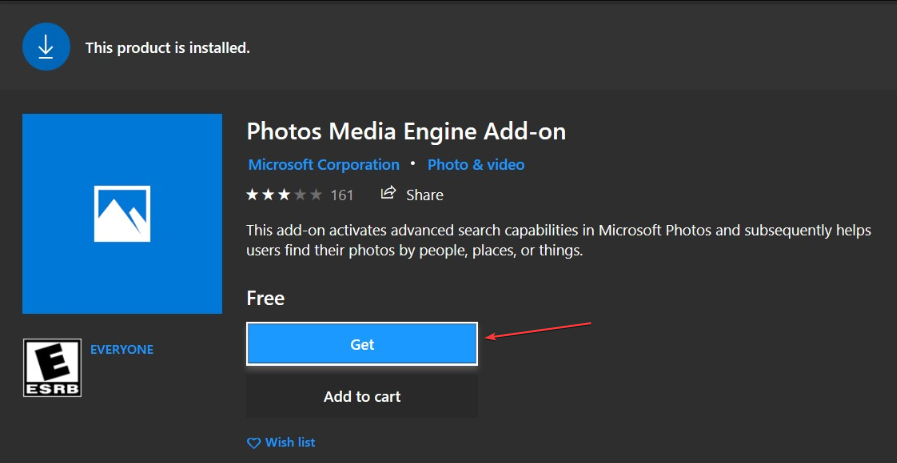
Mēs iesakām restartēt datoru, lai tikko instalētais papildinājums tiktu sinhronizēts ar citām Windows programmām.
2. Atjaunojiet bibliotēkas pēc noklusējuma
- Nospiediet Windows + E uzsākt Failu pārlūks, pēc tam ar peles kreiso taustiņu noklikšķiniet uz jebkuras vietas ekrāna kreisajā stūrī.
- Izvēlieties Rādīt bibliotēkas opciju, ar peles labo pogu noklikšķiniet uz Bibliotēkas no saraksta un noklikšķiniet uz Atjaunot noklusējuma bibliotēkas.
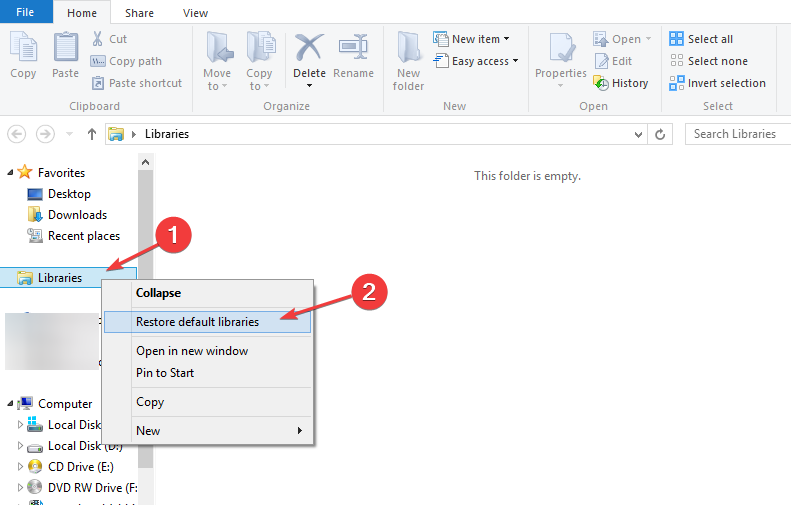
- Restartējiet datoru un pārbaudiet, vai joprojām trūkst automātiskās uzlabošanas funkcijas programmā Windows 10 fotoattēli.
- Drošības iestatījumi Bloķēta pašparakstīta lietojumprogramma [Labot]
- 5 veidi, kā novērst Windows fotoattēlu skatītāja nepietiekamas atmiņas kļūdu
3. Atiestatiet lietotni Fotoattēli
- Nospiediet Windows + es taustiņu, lai atvērtu Windows iestatījumi lietotne.
- Izvēlieties Lietotnes un dodieties uz Lietotnes un funkcijas.
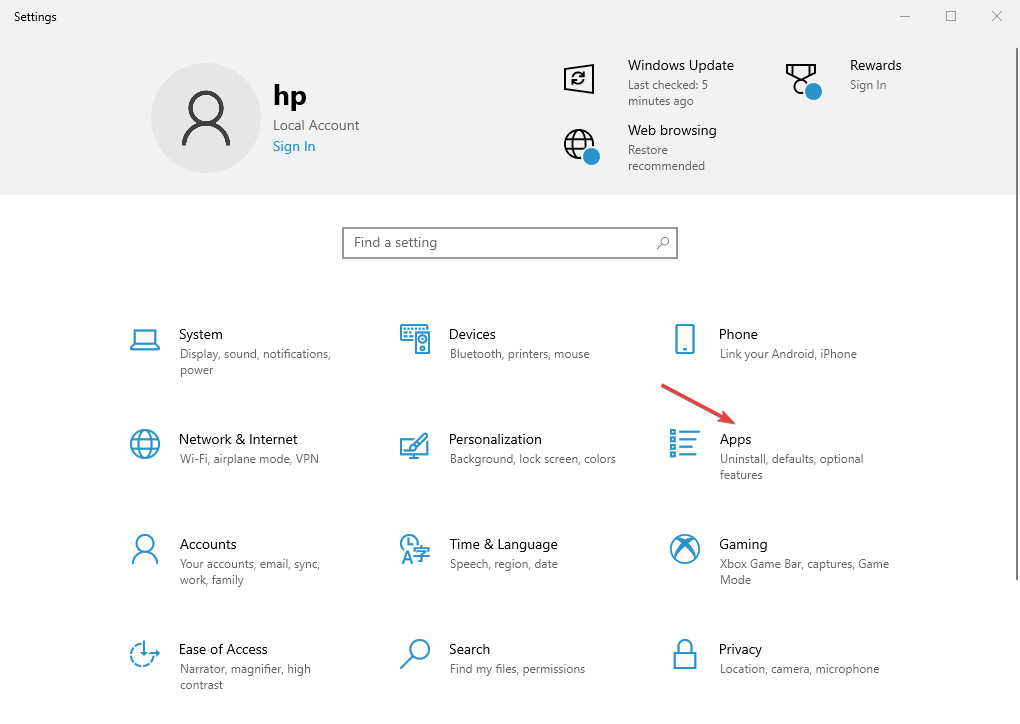
- Noklikšķiniet uz Fotogrāfijas lietotni un atlasiet Pielāgota opcija no zem tā esošajām opcijām.
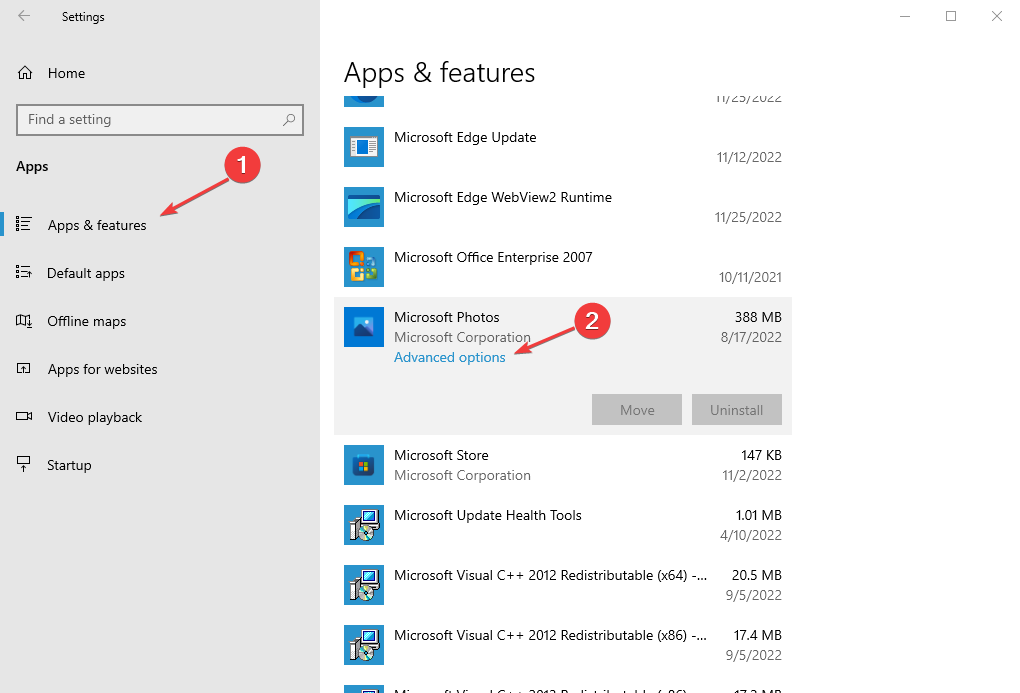
- Ritiniet līdz Atiestatīt un noklikšķiniet uz Atiestatīt pogu.
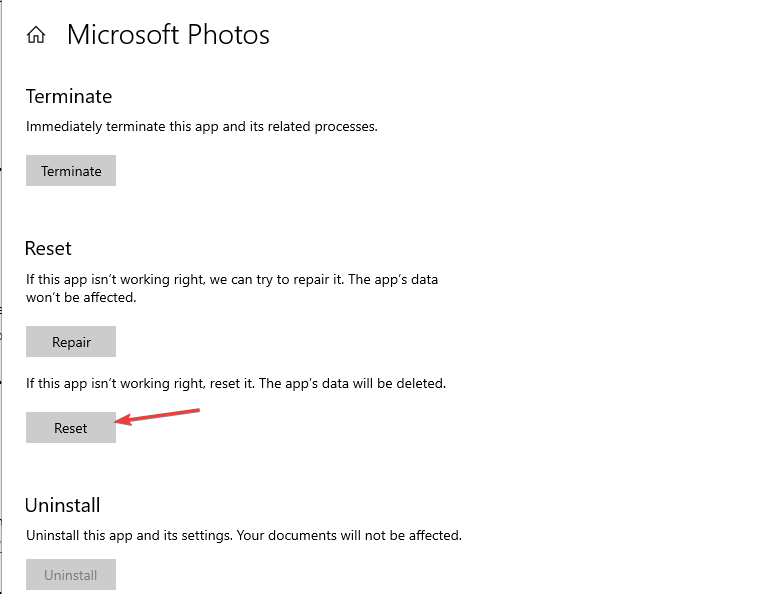
4. Palaidiet Windows Store Apps problēmu risinātāju
- Ar peles labo pogu noklikšķiniet uz Sākt pogu un atlasiet Iestatījumi.
- Izvēlieties Atjaunināšana un drošība.
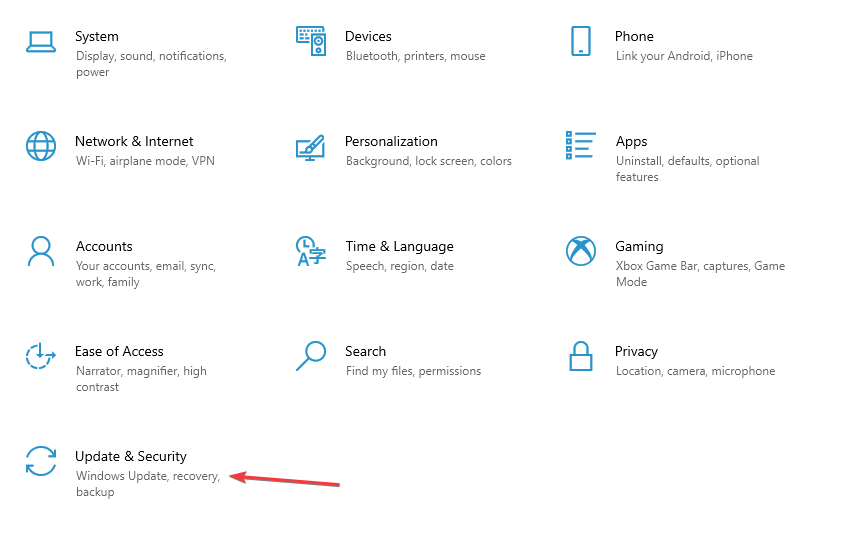
- Klikšķiniet uz Problēmu novēršana no kreisās rūts un atlasiet Papildu problēmu novēršanas rīks.
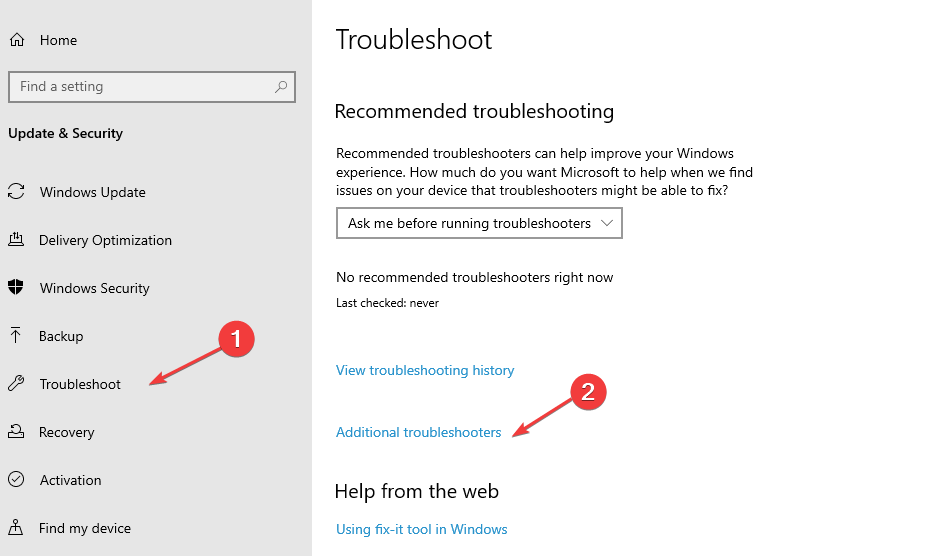
- Ritiniet līdz saraksta apakšdaļai un noklikšķiniet uz Palaidiet problēmu risinātāju pogu pret Windows veikala lietotnes.
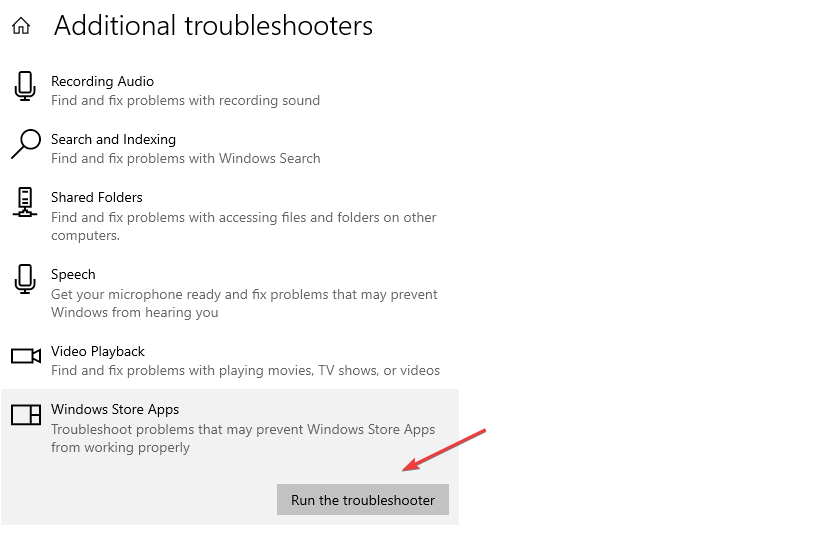
Windows Store Apps problēmu risinātājs atradīs un novērsīs visus pārkāpumus, kas ietekmē tā darbību. Ja Windows problēmu risinātājs pārstāj darboties savā datorā, pārbaudiet dažus ātrus veidus, kā to novērst.
5. Pārinstalējiet lietotnes Windows fotoattēlu pakotni
- Ar peles labo pogu noklikšķiniet uz Sākt pogu, atlasiet Windows PowerShell mapi, pēc tam noklikšķiniet uz Windows PowerShell, lai palaistu programmu.
- Ierakstiet šādas komandrindas un nospiediet Ievadiet:
get-appxpackage *Microsoft. Windows. Fotogrāfijas* | Remove-appxpackage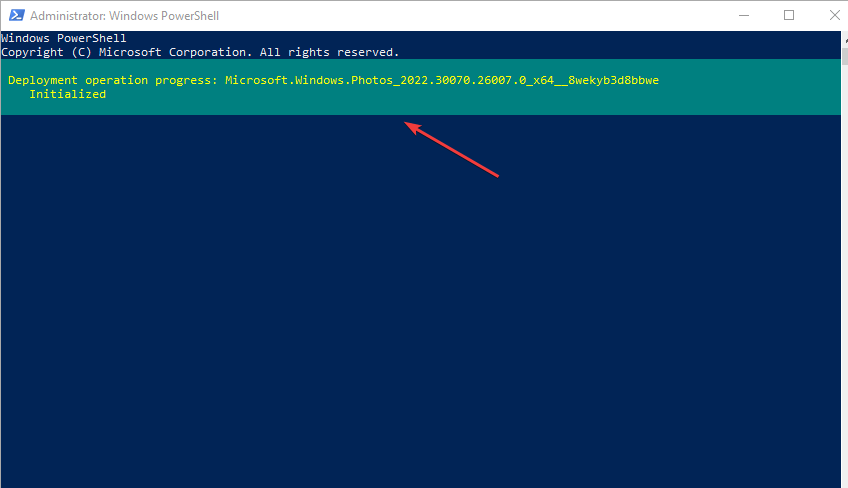
- Pagaidiet, līdz tiek atkārtoti instalēta lietotnes pakotne, restartējiet datoru un pārbaudiet, vai parādās automātiskās uzlabošanas funkcija.
Lai gan lietotni Windows fotoattēli var atkārtoti instalēt, tās pakotni var izsaukt, lai atjaunotu programmas noklusējuma iestatījumus. Tas notīrīs visus bojātos failus un novērsīs visas problēmas ar lietotni. Pārbaudiet mūsu ceļvedi, ja PowerShell nedarbojas jūsu datorā.
Alternatīvi pārbaudiet kā ieslēgt un izslēgt automātisko uzlabošanu operētājsistēmā Windows 11 lai izmantotu funkciju savā datorā.
Visbeidzot, mums ir visaptverošs ceļvedis, kas palīdzēs jums to novērst Fotoattēlu uzlabotājs nedarbojas datorā.
Lai iegūtu papildu jautājumus, izmantojiet komentāru sadaļu. Tāpat, lūdzu, pastāstiet mums, kurš no risinājumiem jums bija vislabākais, lai novērstu Windows 10 fotoattēlu automātiskās uzlabošanas problēmu.
Vai joprojām ir problēmas?
SPONSORĒTS
Ja iepriekš minētie ieteikumi nav atrisinājuši jūsu problēmu, jūsu datorā var rasties nopietnas Windows problēmas. Mēs iesakām izvēlēties visaptverošu risinājumu, piemēram, Fortect lai efektīvi novērstu problēmas. Pēc instalēšanas vienkārši noklikšķiniet uz Skatīt un labot pogu un pēc tam nospiediet Sāciet remontu.


